
Съдържание
Това ръководство ще ви покаже как да използвате Night Shift на вашия iPhone или iPad с iOS 9.3 или по-нова версия. Можете също така да знаете това като новия режим за нощния iPhone или нощния режим на iPad, но официалното име е Night Shift.
Apple обяви новата iOS 9.3 актуализация на сцената в началото на 2016 г. като безплатна актуализация за iPhone и iPad. Ще трябва да изтеглите и инсталирате актуализацията на iOS 9.3 или по-висока версия на вашия iPhone или iPad, за да използвате тази функция.
След като инсталирате най-новия софтуер, можете да включите Night Shift на iPhone или iPad от Центъра за управление, но най-добре е да погледнете настройките си първо, за да разберете какви са опциите и да конфигурирате Night Shift според вашите лични предпочитания.
Какво е Нощна смяна?

Какво обяснява Night Shift в iOS 9.3.
Night Shift за iPhone и iPad е нова настройка, която променя топлината на екрана на iPhone. Колкото по-топъл е екранът, толкова по-оранжево ще изглежда. Обикновено екранът е по-син, което може да затрудни сън след използване на iPhone или iPad през нощта.
С включването на новия нощен режим, очите и тялото ви ще реагират по-добре на заспиването, след като сложите iPhone и се опитате да заспите. Не е необходимо да използвате това и можете напълно да го изключите, но много потребители трябва поне да изпробват новата функция.
Как да използваме нощната смяна на iPhone и iPad
Ще ви покажем как да използвате Night Shift на iPhone и iPad и как да промените важните настройки за нощна смяна, за да съответстват на използването на нощния режим на устройството ви.
Първото нещо, което трябва да направите, е да отидете в Настройки на вашия iPhone или iPad. Това ще ви позволи да промените опциите, преди да разчитате на графика или преди да използвате Центъра за управление, за да го включите или изключите.
След като отворите Settings (Настройки), докоснете Display & Brightness (Дисплей и яркост), за да отидете в основната област на настройките на дисплея.
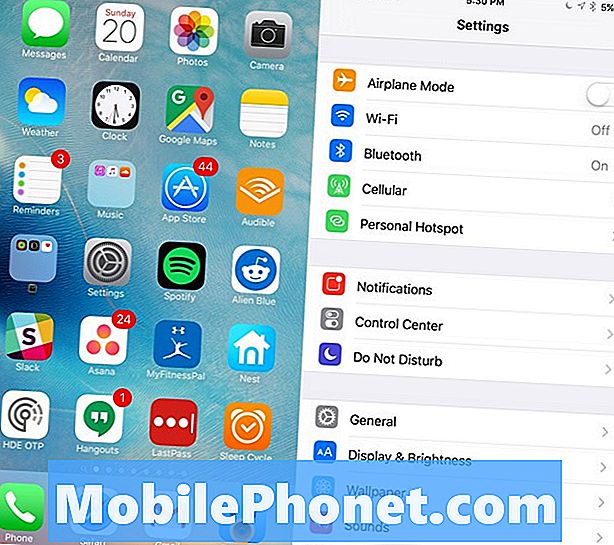
Как да настроите Night Shift.
Сега докоснете Night Shift в средата на екрана. Това отваря настройките за нощна смяна на вашия iPhone или iPad.
Тук можете да изберете да използвате графика Sunset to Sunrise или да зададете времето, в което това се включва и изключва. Полезно е да настроите времето, ако работите в трета смяна или имате иначе извън нормалния график на съня.
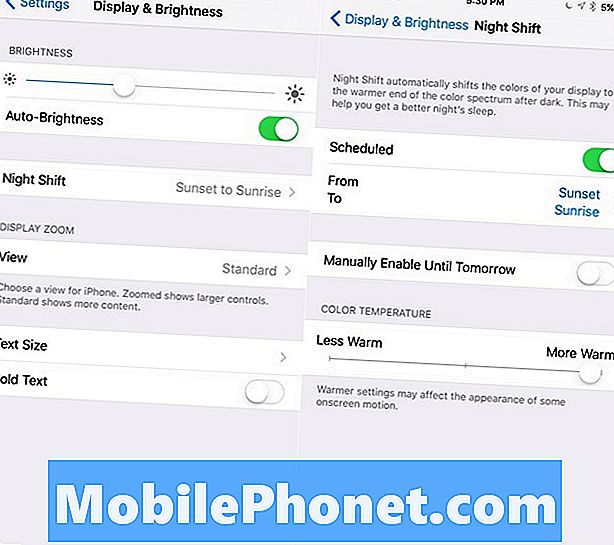
Контролирайте опциите за нощна смяна, включително когато се включва и изключва.
В долната част на този екран можете да изберете да промените топлината на екрана. По-топло е по-оранжев цвят, докато по-малко топло е син цвят по-ярък. По-добро е през нощта.
Можете също така да изберете ръчно да включите Night Shift от този екран. Друга възможност е да плъзнете нагоре от дъното на iPhone или iPad и след това да го включите с Control Center.
Какво ново в iOS 9.3 & iOS 9.3.5



















